Funkcije nastavitve usmerjevalnika TP-Link TL-WR840N

- 2803
- 3
- Homer O'Connell
Blagovna znamka TP -Link je domačim potrošnikom dobro znana v svojih komunikacijskih napravah - modemi, usmerjevalniki, vozlišča. Za vse je značilna velika zanesljivost in odlična zmogljivost. Danes se bomo seznanili z poceni usmerjevalnikom TL-WR840N. Po dostopnih stroških ima obsežen paket funkcij in nastavitev.

Kratek pregled brezžičnega usmerjevalnika TP-Link TL-WR840N
Podjetje se poskuša držati svoje prepoznavne korporativne identitete, tako da so skoraj vsi usmerjevalniki blagovnih znamk zlahka prepoznavni. Ta model ni bil izjema. Čeprav so njene posebne oblike precej individualne, snežno bela barva in dve značilni dokaj masivni anteni dajejo izdelke TP-Link v usmerjevalniku. Usmerjevalnik je videti trden, boljši od mnogih dražjih "bratov". Komplet za dostavo je pogost: sam usmerjevalnik, napajanje, kompaktni pripomoček za razrez in popravka je približno dolžina metra za povezovanje TL-WR840N z računalnikom.
Brez gumbov, razen WPS/RESET za ponastavitev nastavitev, ne. Na sprednji plošči so nameščeni štiri 100-megabijska vrata LAN in ena vrata WAN, indikatorji svetlobe, ki prikazujejo načine delovanja naprave.

Glavne značilnosti TP-Link TL-WR840N s kratkim opisom:
- 4 pristanišča LAN (100 MB/s);
- 1 Port Wan (modra) z isto hitrostjo;
- Zmogljivost omrežja WI -FI - 300 MB/s;
- Območje delovanja: 2,4-2,484 GHz;
- dve nestabilni anteni z ojačevalnim koeficientom 5 dBI;
- Moč vgrajenega oddajnika je do 20 dBm.
Med dodatnimi funkcijami, ki jih podpira usmerjevalnik, lahko opazimo:
- Podpora za preusmeritve vrat;
- požarni zid;
- Filtriranje IP in MAC;
- gostujoča mreža;
- Podprite IPv6.
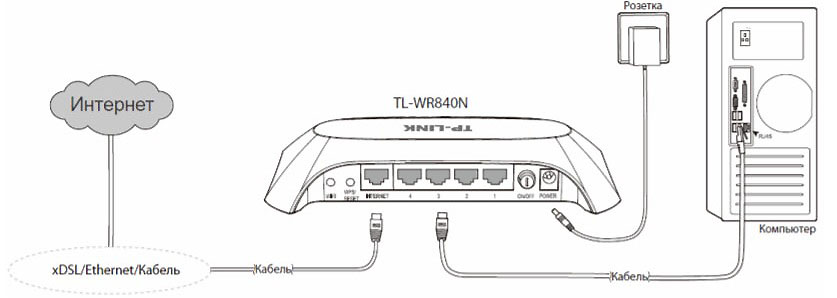
Ni USB-port-it, je prerogativ usmerjevalnikov dražji razred, zato z uporabo TL-WR840N za povezovanje prek GSM modema, žal, ne bo delovalo.
Povezava usmerjevalnika TP-Link TL-WR840N na internet
Addles 192 se uporabljajo za vstop v spletni vmesnik in tudi pri drugih modelih blagovnih znamk.168.0.1 (ali tplinkwifi.Net) s privzeto prijavo in skrbnikom gesla/skrbnika.
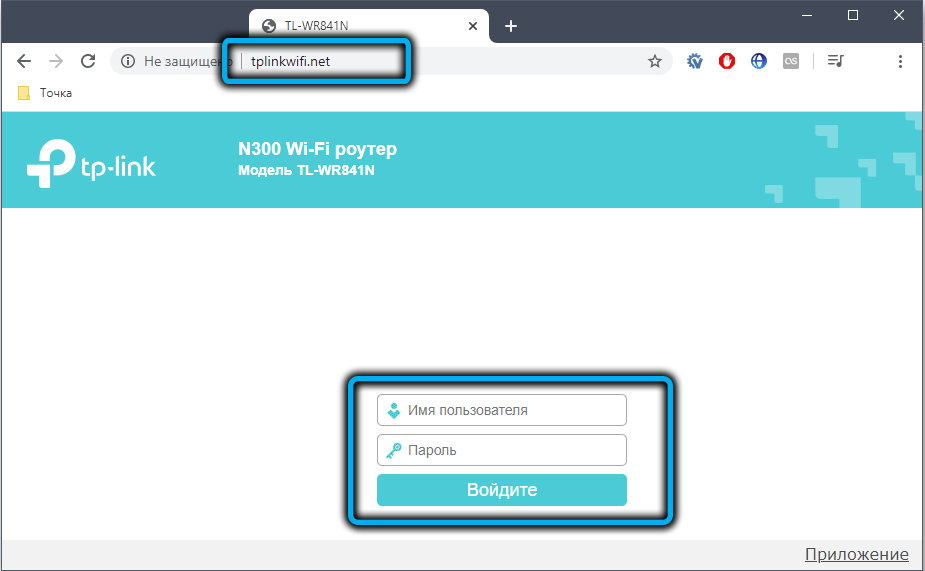
Internet lahko konfigurirate v samodejnih in ročnih načinih, prvi se običajno uporablja v začetni nastavitvi usmerjevalnika.
Samodejna nastavitev
Po vnosu spletnega vmesnika se bo prikazalo začetno okno, v katerem morate klikniti gumb "Hitre nastavitve".
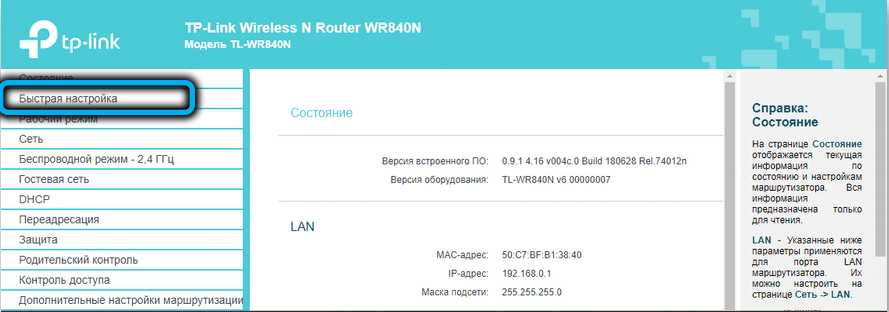
Začel se bo mojster, ki se bo pomagal povezati z internetom tudi s tistimi uporabniki, ki tega še nikoli niso storili.
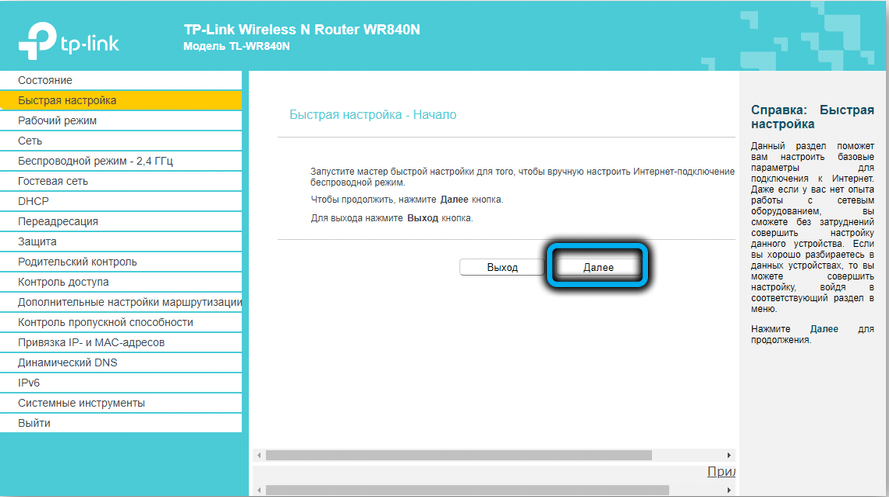
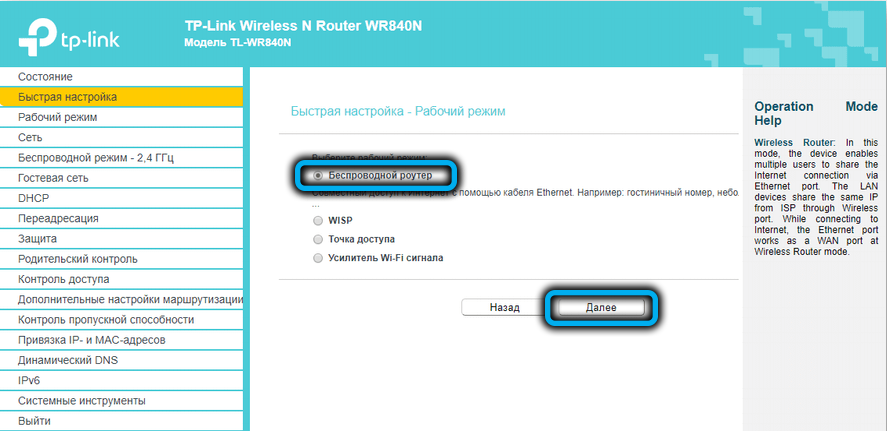
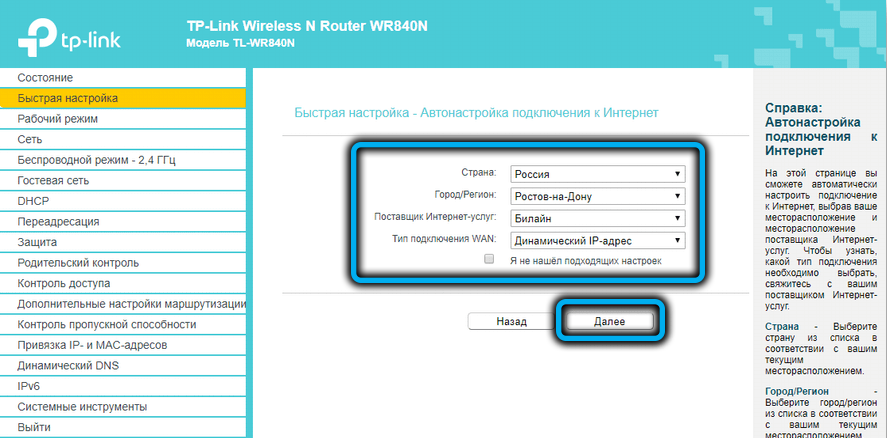
Načeloma morate v tem načinu samo slediti navodilom, vendar se tam ne bomo ustavili, saj so ročne nastavitve zelo zanimive, kjer lahko vnesete več parametrov.
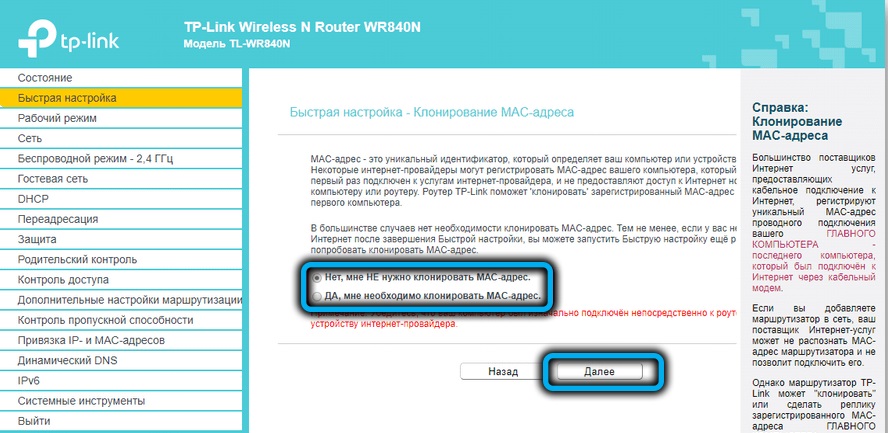
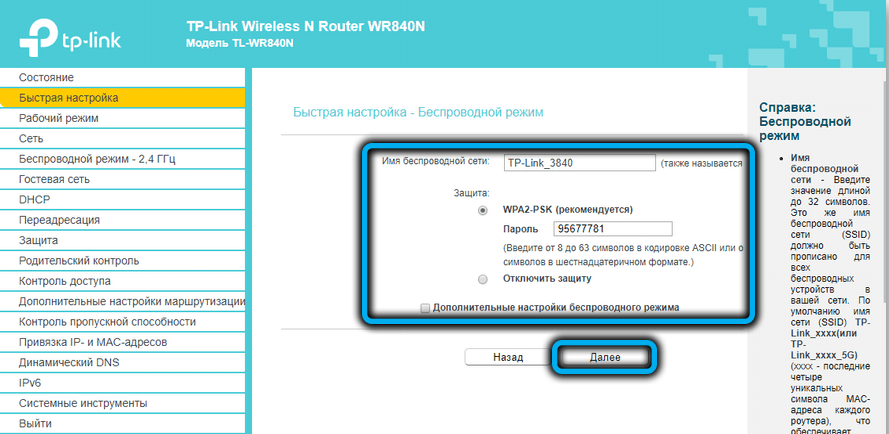
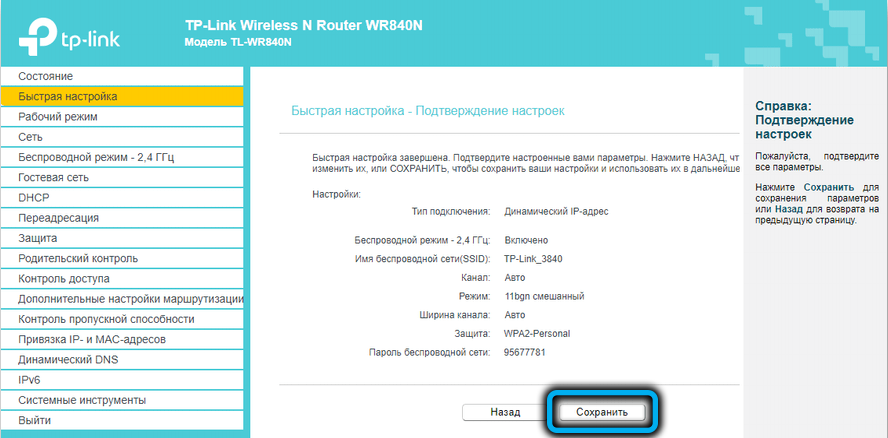
Internetna povezava ročno
Nekateri podatki, potrebni za nastavitve, so navedeni na nalepki naprave. Običajno so navedeni v pogodbi ali posebni knjižici (prijava, geslo za vstop v omrežje, IP naslov ponudnika strežnika, prehod itd. D.).
Razmislite o značilnostih povezave z najbolj priljubljenimi domačimi ponudniki.
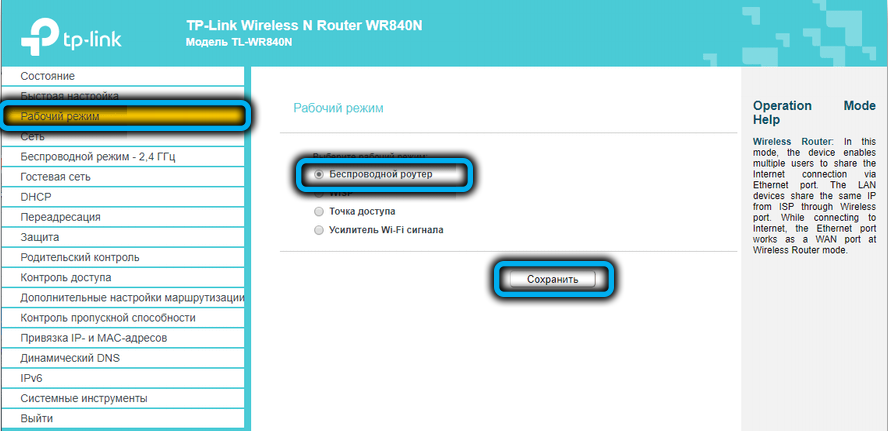
Kako nastaviti internet na usmerjevalniku TL-Link TL-WR840N za hišo.Ru
Korak -Navodila za korak za enega najbolj priljubljenih ruskih ponudnikov:
- Skozi kateri koli brskalnik gremo do spletnega vmesnika usmerjevalnika, pojdi na zavihek "Network";
- Kliknite element menija WAN;
- V polju "Tip" izberite PPPOE;
- Predstavljamo prijavo in geslo ponudnika, potrdimo pravilnost gesla, ki ga je nastavil ponovljeni vhod;
- V polju "sekundarna povezava" vstavite stikalo na položaj "onemogočeno";
- Vrednost polja "način povezave" mora biti vedno aktivno ";
- Polje "Vrsta avtentikacije" se ne dotakne, obstaja vrednost "samodejnega";
- Kliknite gumb "Shrani".
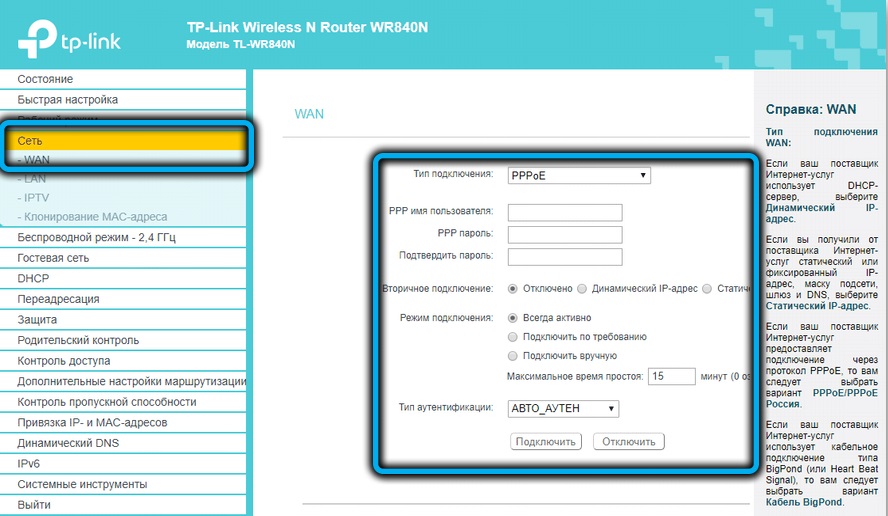
Internetna nastavitev prek ROSTELECOM
Paradox: Ta ponudnik po številu naročnikov je absolutni vodja, pa tudi po številu pritožb uporabnikov, ki jih je pred planetom. Res je, da se primarne nastavitve za povezovanje z internetom običajno izvajajo brez težav.
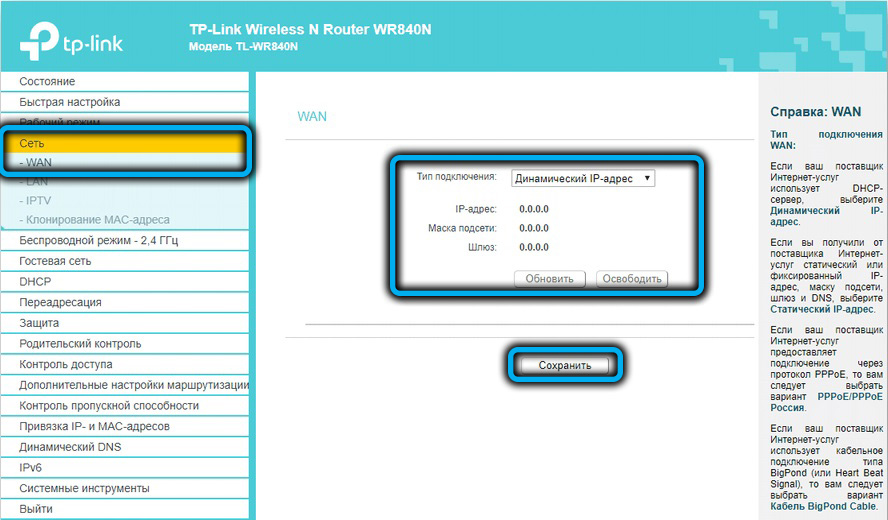
Kot v prejšnjem primeru gremo na zavihek "Network" in izberemo pododdelek WAN. Vrsta povezave je lahko drugačna, najpogosteje je PPTP. Poleg standardne prijave in gesla bo treba določiti tudi vrsto IP naslova (običajno dinamično, statično - ob dodatni pristojbini), če statično predpisujemo tudi.
Vsi drugi parametri bi morali imeti enake vrednosti kot v zgornjem primeru.
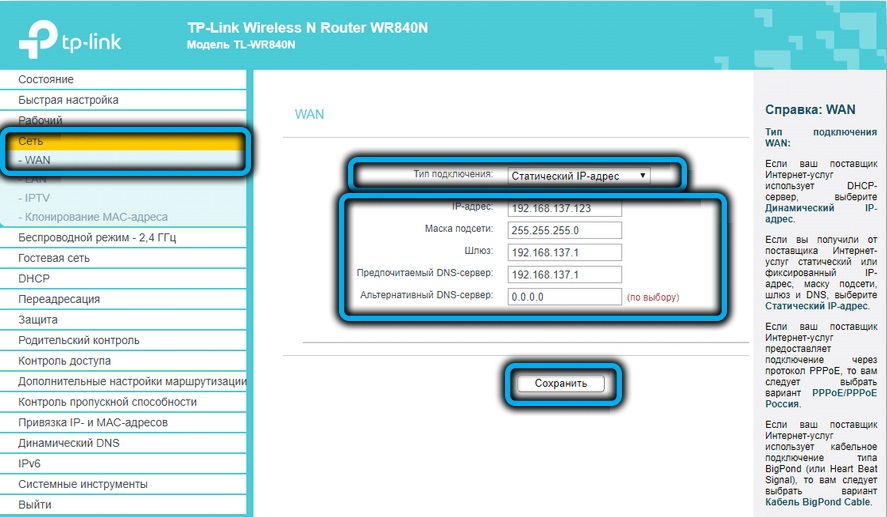
Kako povezati TP-Link TL-WR840N z internetom iz "Beeline"
Ta ponudnik je eden redkih, ki uporablja vrsto povezave L2TP. Toda glede na nastavitve se praktično ne razlikuje od PPPOE ali PPTP.
Netbynet
On, kot hiša.ru, uporablja vrsto povezave PPPOE, tako da bodo nastavitve enake. Prepričajte se le, da polje "sekundarna povezava" označuje vrednost "dinamični IP". Preostalih nastavitev se ne dotikajo.
Nastavitev Wi-Fi na usmerjevalniku TP-Link TL-WR840N
Ročna povezava brezžičnega omrežja:
- V glavnem meniju izberite zavihek "2,4 GHz brezžični način" in podmenije "glavne nastavitve";
- V pravi enoti predstavimo ime njegovega omrežja v obliki, v kateri bo prikazan na pametnih telefonih, prenosnih računalnikih in drugih napravah, ki se nahajajo v območju delovanja usmerjevalnika. V imenu, številk in nekaj ločil, so dovoljene samo angleške črke;
- Zgornje stikalo mora biti nameščeno v položaju "Omogoči";
- Tri parametre pustimo pod imenom omrežja, kot je, in v bližini besedila "vklopite oddajanje SSID", postavite kljuko;
- Kliknite gumb "Shrani";

- Gremo v pododstavek "zaščita brezžičnega režima";
- Na vrhu preklopimo v način WPA/WPA2, kot priporoča proizvajalec;
- V vrednosti WPA2-PSKI je treba namestiti "vrsta overjanja" in "šifriranje";
- Vnesite geslo za naše brezžično omrežje. Njegova dolžina mora biti vsaj 8 znakov, uporaba ruskih črk je nesprejemljiva. Ne uporabljajte gesla preveč preprosto - vaši napredni sosedje, ki uporabljajo posebne programe, ga lahko vdrejo;
- Preostali parametri pustite nespremenjene in kliknite gumb »Shrani«.

Zdaj lahko poskusite povezati katero koli brezžično napravo v omrežju.
Digitalna interaktivna televizija
Načeloma se pri uporabi predpone ali sprejemnika v teh napravah uvedejo nastavitve IPTV. Toda za nekatere ponudnike je mogoče storitev povezati neposredno na usmerjevalnik, kar je bolj zanesljiv način. Na primer, če ste se naročili na eno od tarif Qwerty.TV in namestil dekoder Aminet STB.
Nastavitev IPTV na TP-Link TL-WR840N je precej preprosta:
- Gremo na zavihek "Network", izberite pododstavek "IPTV";
- Prepričani smo, da je parameter IGMPProxy, tako kot IGMP Snooping, vključen;
- Vrednost polja "način" je nastavljena v "mostu";
- Navedimo, s katerimi od 4 vrat LAN je povezana vaša predpona;
- Kliknite gumb "Shrani".
Nastavitve v načinu repiter
V usmerjevalnikih TL -WR840N, do različice V6, možnost, da ga uporabljate kot reperiter neprijetnost.
V novih različicah je takšna priložnost, skrita je na zavihku "Delovni okrož". Vstopimo vanj, namestimo stikalo nasproti besedilu "Wi-fi ojačevalnik", pritisnite gumb "Shrani". Ponovni zagon usmerjevalnika bo odgovoril na ustrezno zahtevo "da".
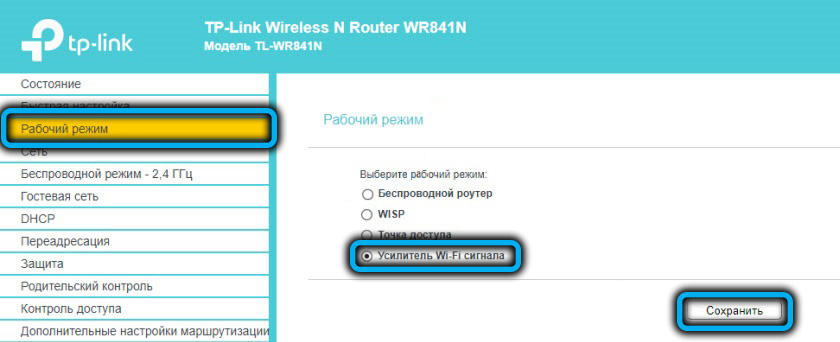
Po ponovnem zagonu se bo vmesnik skrbniške plošče spremenil, postalo bo veliko lažje, veliko nepotrebnih bo izginilo za ta način delovanja.
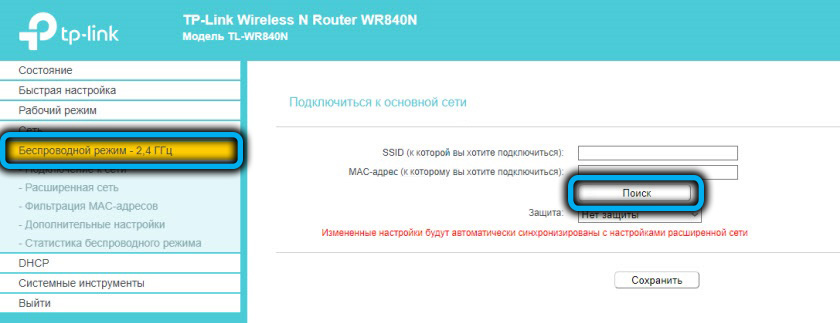
Ostane, da povežete TP-Link TL-WR840N, ki deluje v načinu repetitorja, na glavno brezžično omrežje. Gremo na zavihek »Brezžični način«, izberite pododstavek »Network Connection«, kliknite gumb »Iskanje«, kot to počnemo na pametnih telefonih ali drugih napravah, izberete želeno omrežje iz številke (če je skrito, samo vnesite SSID) in pritisnite gumb) "Za priključitev". Vnesite geslo in kliknite gumb "Shrani".
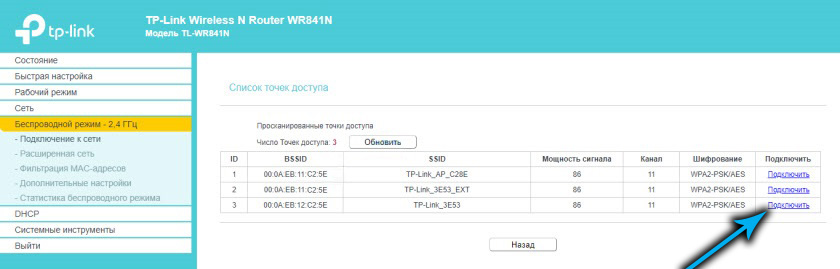
Prednosti uporabe tega načina pred največjim načinom so očitne: TL-WR840N bo nabral nastavitve brezžičnega omrežja glavnega usmerjevalnika in bo deloval kot preprost ojačevalnik signala, torej se ne bo prikazalo dodatnih omrežij in ne boste, in ne boste, ne boste se vam tudi možnost, da se zmedejo z omrežji.
Ponovno nalaganje usmerjevalnika, ponastavite na tovarniške nastavitve
Gumbi za ponovni zagon tega modela nimajo usmerjevalnika, zato boste morali po potrebi izklopiti napravo iz vtičnice in jo po pol minute vklopiti ali uporabiti spletni vmesnik za to. Kar za primer ni bolj priročno. Gumb programa "Reload" se nahaja na zavihku "Sistemska orodja".
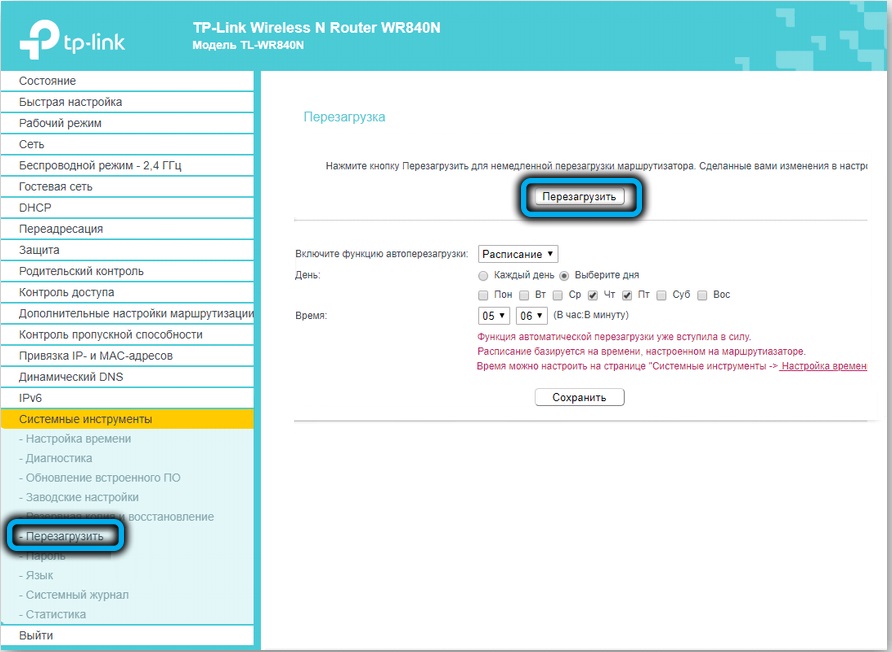
Če obstajajo težave pri delovanju usmerjevalnika, ki jih ni mogoče izločiti s preprostim ponovnim zagonom, je edini izhod, da napravo ponastavite na tovarniške nastavitve. Če ste pozabili geslo za vstop v spletni vmesnik, potem lahko to storite samo s pomočjo gumba WPS/RESET, ga utapljate in držite v stisnjenem položaju približno 10 sekund, dokler indikatorji na sprednji plošči ne začnejo utripati. Če obstaja dostop do upravne plošče, vam ni treba fizično povzpeti se na usmerjevalnik: gremo na tabe zavihka "Sistemska orodja", izberite element "Factory Settings" in kliknite gumb "Obnovi". Če usmerjevalnik ne samodejno ponovno zažene, to storimo ročno. Vse nastavitve, predstavljene prej, se bodo objele in jih bo treba ponovno izvesti.
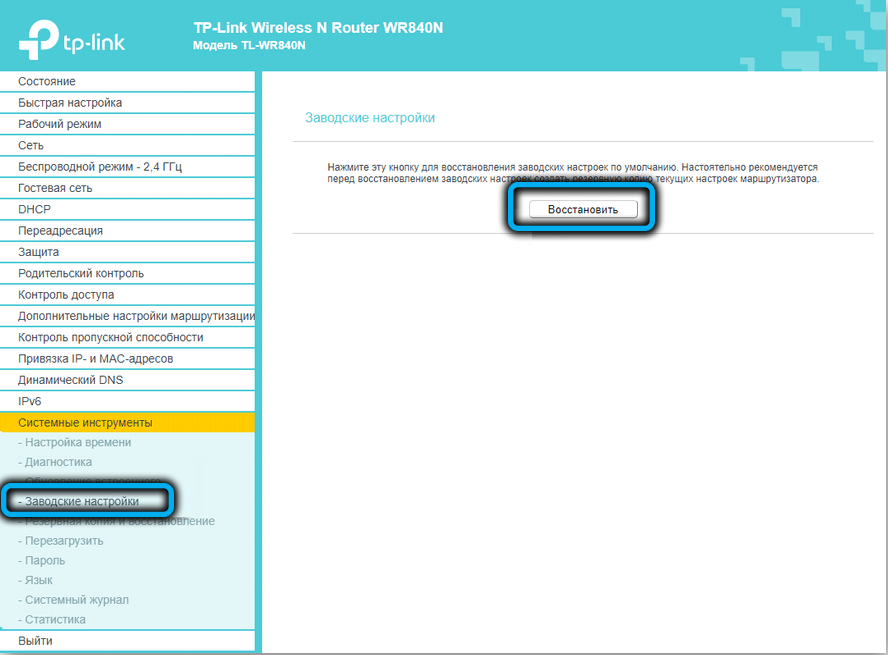
Posodobitev vdelane programske opreme
Včasih se težave rešujejo z namestitvijo bolj sveže programske različice. Ker TP-LINK TL-WR840N nima vrat USB, ne boste delali na napravi s pomočjo bliskovnega pogona. Toda to ni problem, saj lahko to operacijo izvedemo s spletnim vmesnikom.
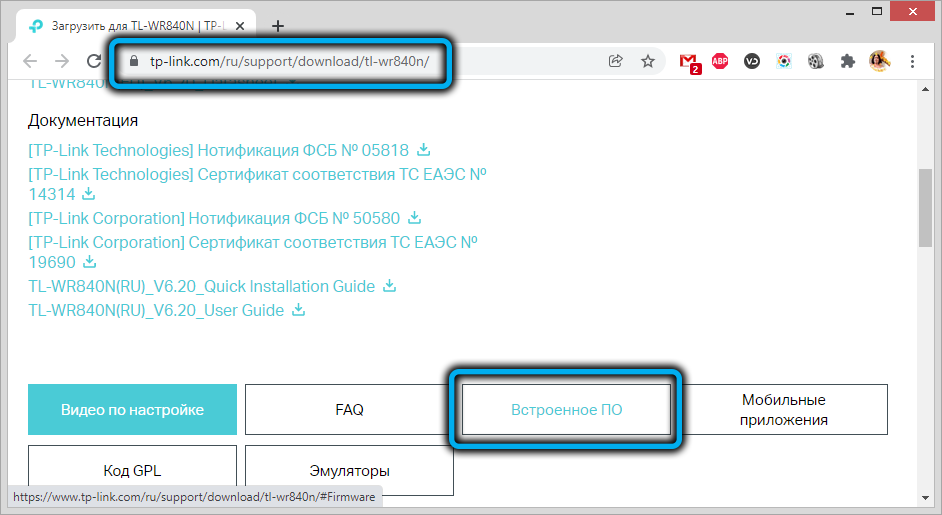
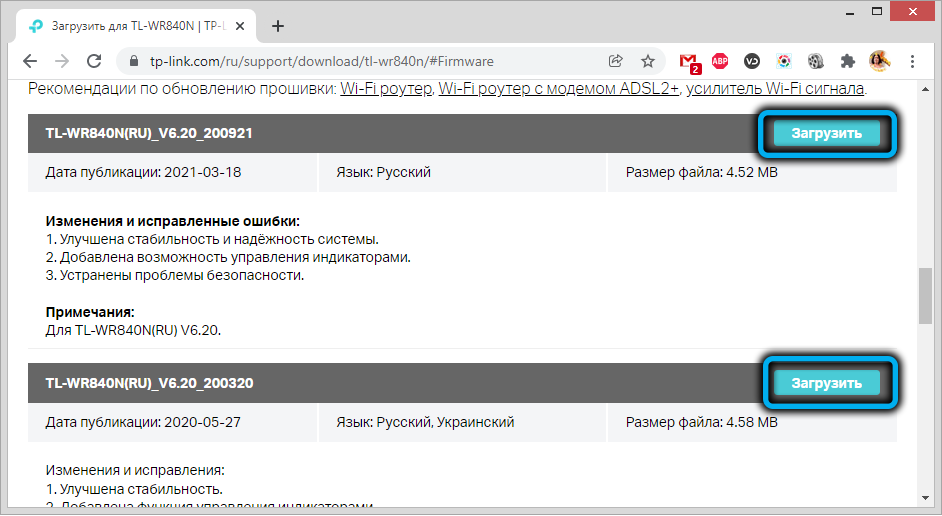
Najprej moramo prenesti najnovejšo vdelano programsko opremo na uradni spletni strani in jo razpakirati. Nato pojdite na spletni vmesnik na zavihek System Tools v pododdelek »Vgrajena PO« posodobitev, kliknite gumb »Pregled«, poiščite programsko opremo za neskladje na disku in jo odprite, kliknite gumb »Posodobitev«. Med zamenjavo mikroprograma je priporočljivo, da v računalniku ne opravljate več nalog.
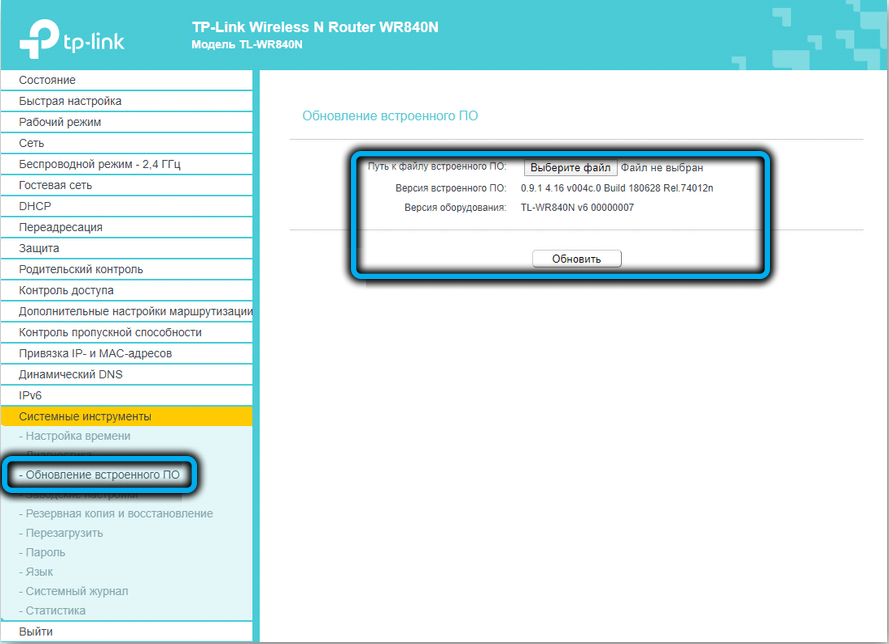
Usmerjevalnik lahko utripate s pomočjo mobilne aplikacije TP-Link, algoritem bo približno enak.
Kot lahko vidite, v nastavitvah TL-WR840N obstajajo nekatere funkcije, ki jih morate vedeti, da uporabite vse možnosti usmerjevalnika do največ.

